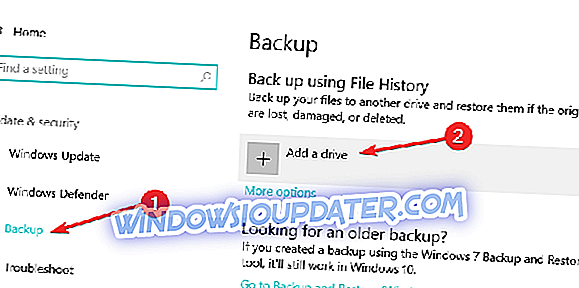Windows 10 및 Windows 8.1에는 대부분 우리가 알지 못하는 많은 새로운 설정이 있습니다. 예를 들어, 이러한 설정 중 하나는 파일을 자동으로 저장하는 것 입니다. 이 기능을 쉽게 활용하는 방법은 아래를 참조하십시오.

이전과 마찬가지로 Windows Windows 10, 8.1에는 손실 된 파일이나 손상된 파일을 다시 가져올 수 있도록 파일 복사본을 저장할 수있는 도구가 함께 제공됩니다. 따라서 파일의 기록을 유지하려면 장치에있는 데이터의 양과 일치하는 외장 드라이브가 필요하며 여기에는 파일 기록에 액세스하여 Windows 8.1에서 현재 파일의 복사본을 쉽고 자동으로 저장할 수있는 단계가 있습니다 선택권.
파일 기록에 파일 사본 자동 저장
1. 검색 기능을 엽니 다. Windows 로고 + W 키를 누르거나 마우스 또는 손가락으로 화면의 오른쪽 상단 모서리로 이동하십시오.
2. 이제 ' PC 설정 '을 입력하고 클릭하십시오. 그 후 '업데이트 및 복구'에서 선택하십시오.
3. 업데이트 및 복구 메뉴에서 ' 파일 기록 '하위 메뉴를 클릭해야합니다.
4. 여기에서 설정을 조정하고 파일 기록 기능을 켜거나 끌 수 있습니다. 그러나 실제로 모든 것을 백업 하려는 경우 외장 드라이브를 연결하기 전에이를 확인해야합니다.

실제로 드라이브가 연결되어 있는지 확인하십시오. 그렇지 않으면 몇 시간 동안 기다리게됩니다.
파일 기록은 Windows 10에서도 사용할 수 있습니다. Microsoft는 설정 페이지의 UI와이 기능을 사용하기위한 단계를 개선했습니다.
- 설정> 업데이트 및 보안> 백업으로 이동해야합니다.
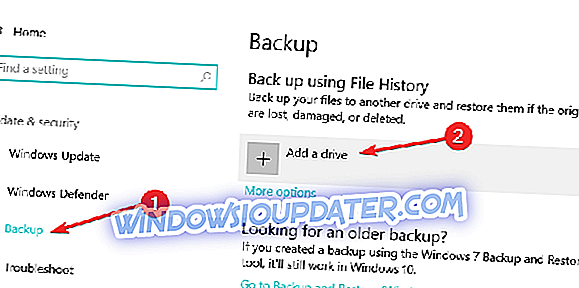
- 그런 다음 파일 기록을 사용하여 파일을 다른 드라이브에 백업하고 원본 파일이 손상, 손상 또는 삭제 된 경우 복원 할 수 있습니다.
더 많은 백업 기능에 관심이있는 경우 Windows 8.1, Windows 10에서 OneDrive 동기화 설정을 변경하는 방법에 대한 이전 기사를 살펴볼 수도 있습니다.